Obsah:
Krok 1: Prevod servera do stavu komunity
Ak chcete okamžite získať vyhradený kanál na serveri, ktorý bude vyhradený výlučne pre pravidlá, je potrebné previesť server do stavu komunity. Počas nastavenia Discord automaticky navrhne priradiť existujúcemu kanálu túto úlohu alebo vytvoriť nový. Celý proces nezaberie viac ako niekoľko minút a vyzerá nasledovne:
- Otvorenie menu servera kliknutím na jeho názov. Z dostupných možností vyberte "Nastavenia servera".
- V novom okne vás zaujíma sekcia "Aktivovať komunitu".
- Po prechode k nej sa môžete okamžite oboznámiť s výhodami, ktoré tento typ servera ponúka, a stlačiť tlačidlo "Začať", aby ste spustili proces prechodu.
- Určite bude potrebné nastaviť bezpečnostnú kontrolu, požadovaním od používateľov potvrdenej e-mailovej adresy, ako aj spustením automatického skenovania mediálneho obsahu, ktorý posielajú všetci účastníci.
- Nasledujúcim krokom bude vytvorenie vyhradeného kanála pre pravidlá. Predvolene nástroj navrhuje vytvoriť nový kanál.
- Avšak vždy môžete rozbaliť tento zoznam a vybrať jeden z existujúcich kanálov, ktorý bude vyhradený výlučne pre pravidlá.
- To isté platí aj pre kanál pre novinky. Dôkladne sa oboznámte s popisom takýchto chatov a s tým, na čo sú vlastne potrebné ako samostatné kanály. Po dokončení nastavení stlačte tlačidlo "Ďalej".
- Pri prechode servera do stavu komunity sa menia niektoré oprávnenia pre všetky úlohy a automaticky sa zamietajú rizikové práva. O všetkom budete informovaní na finálnom kroku nastavení.Potvrďte tieto zmeny zaškrtnutím príslušného bodu, po čom stlačte tlačidlo "Dokončiť nastavenie".
- Vráťte sa k svojmu spoločenstvu a všimnite si, že kanál "Pravidlá" už bol vytvorený, ak ste namiesto neho nepriradili už existujúci textový chat.
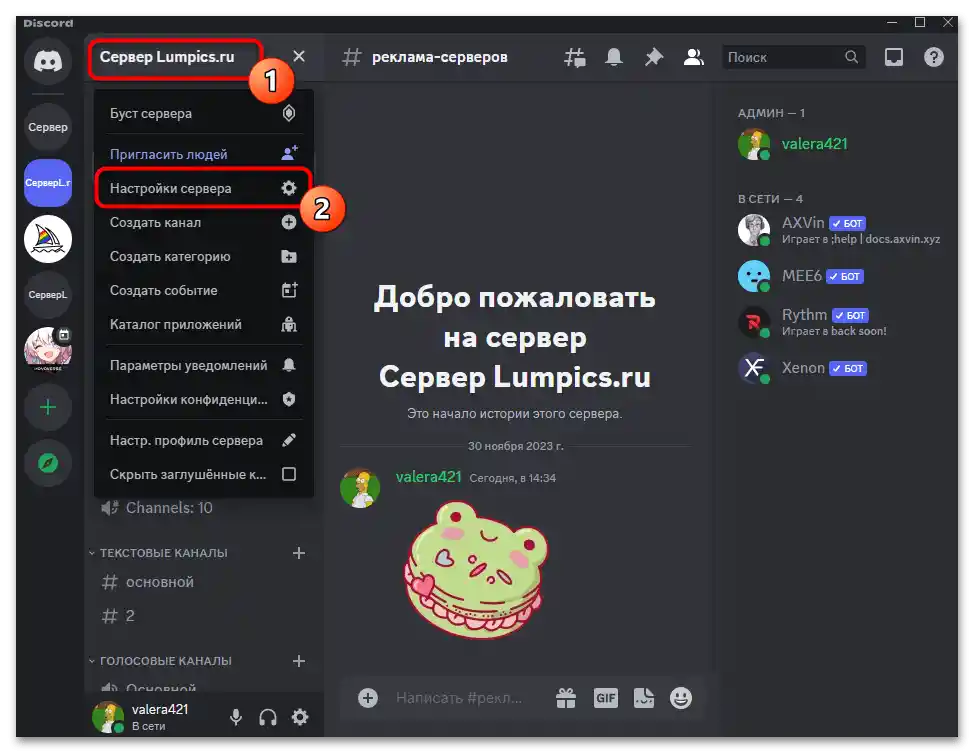
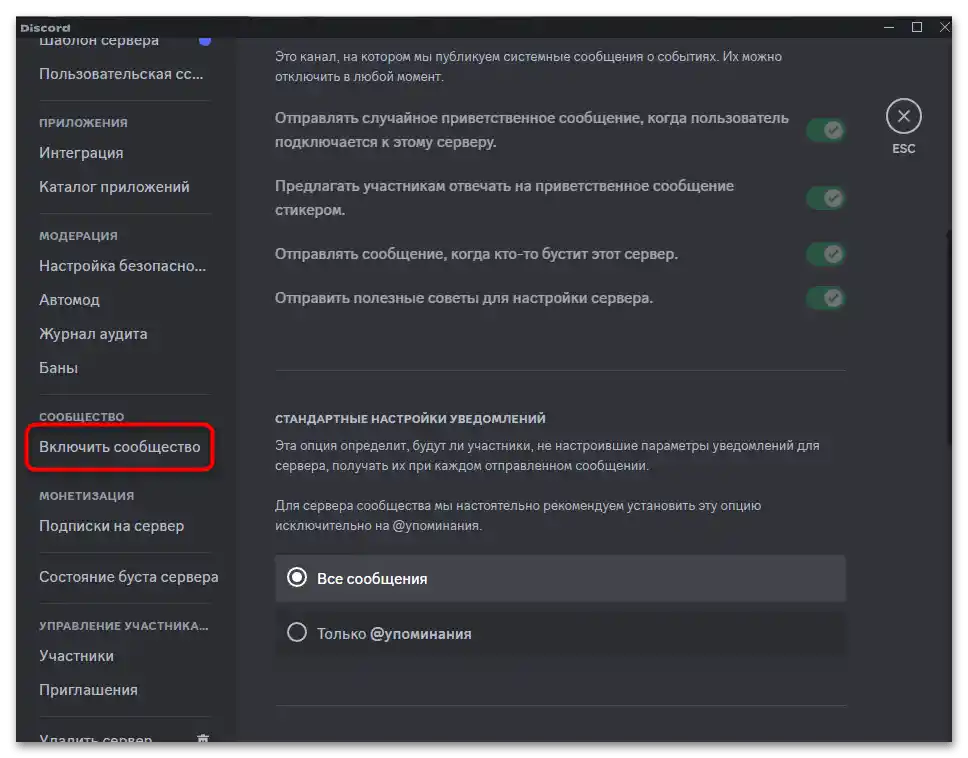
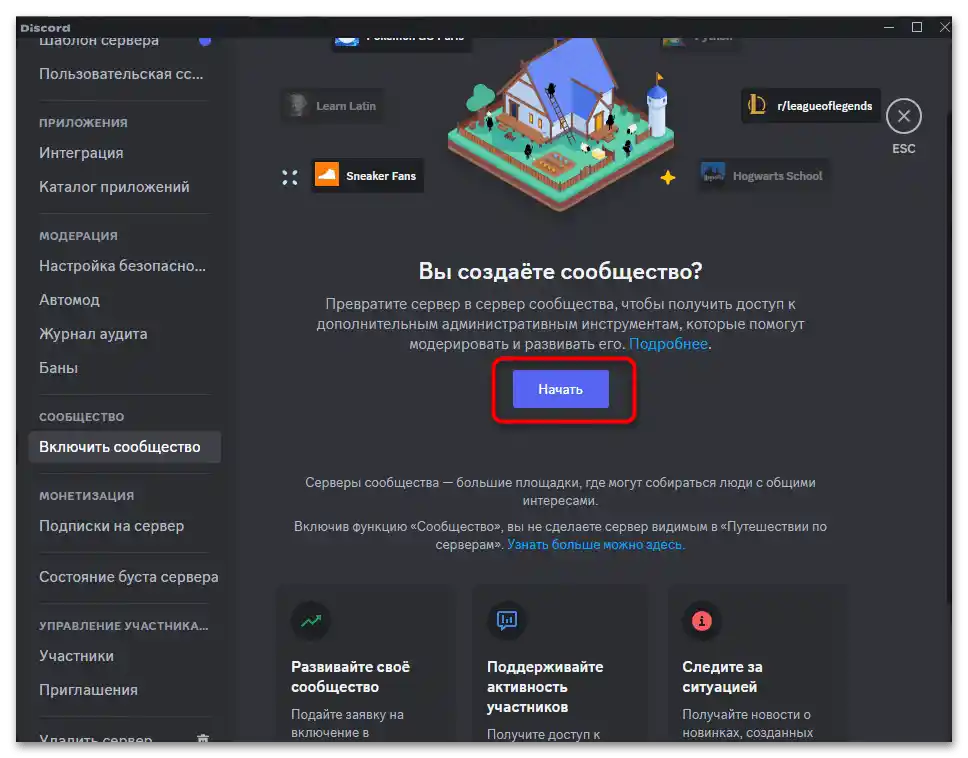
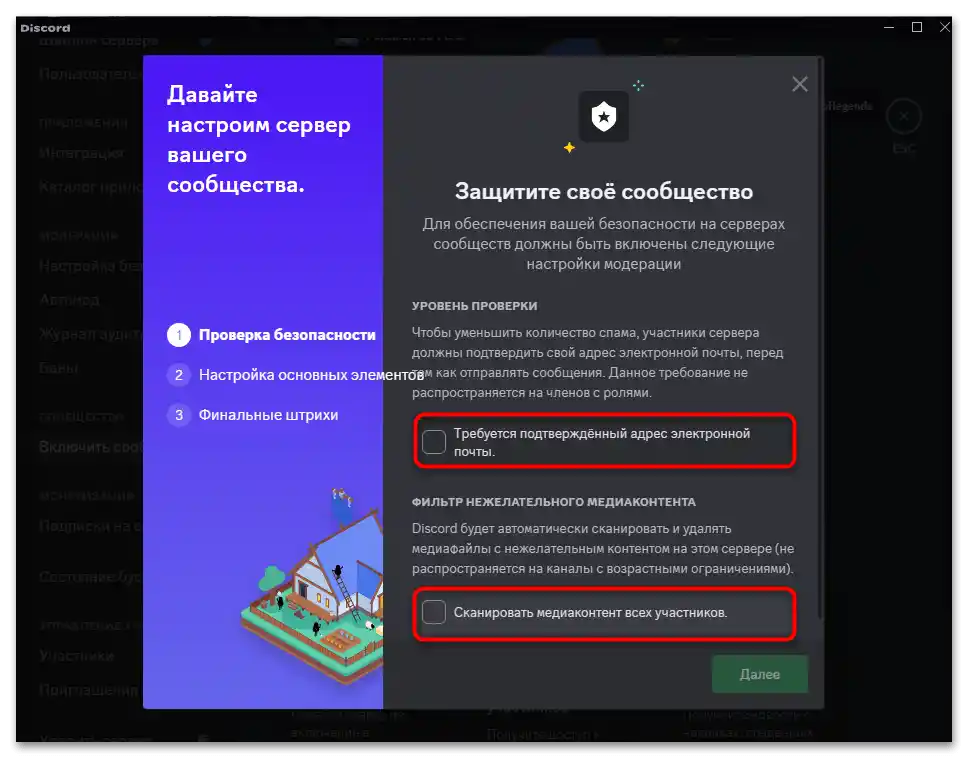
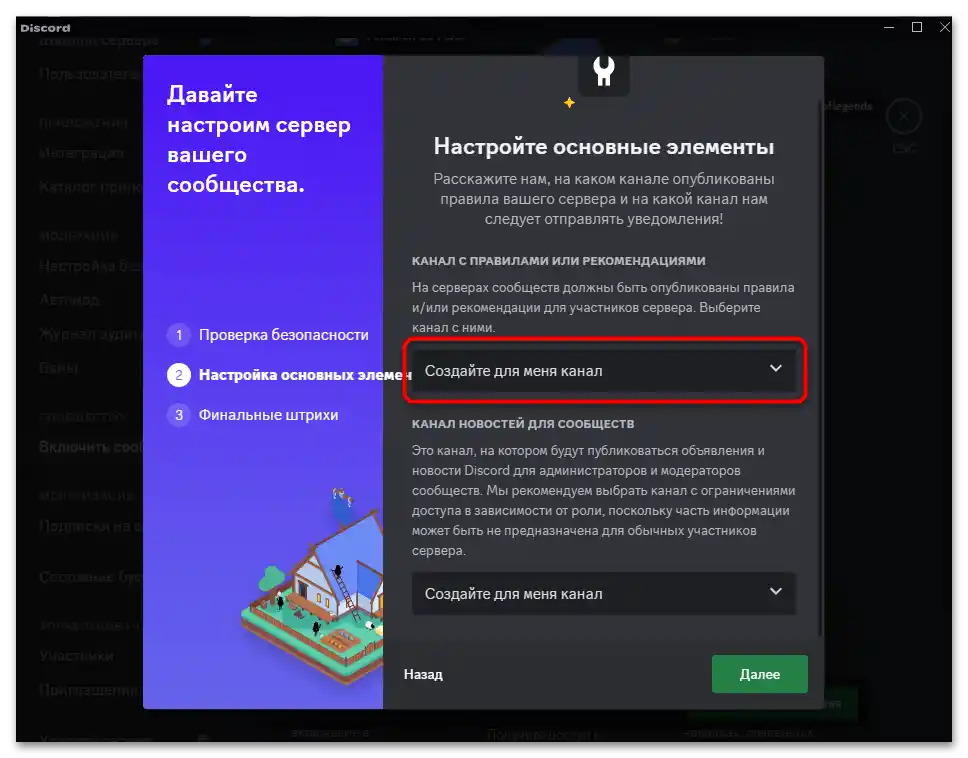
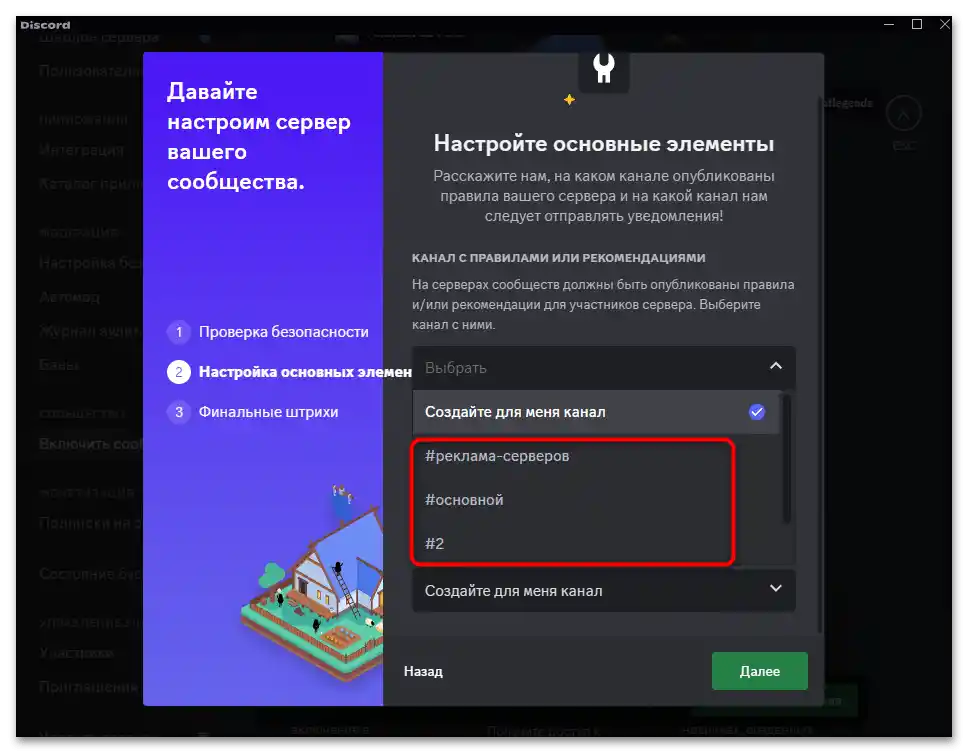
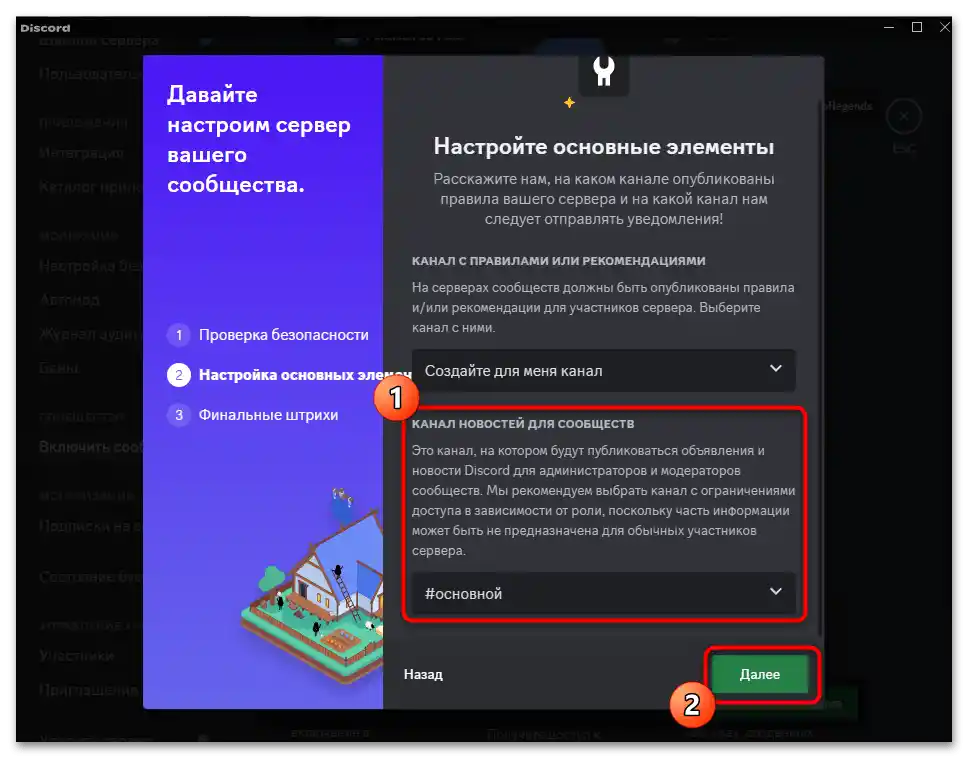
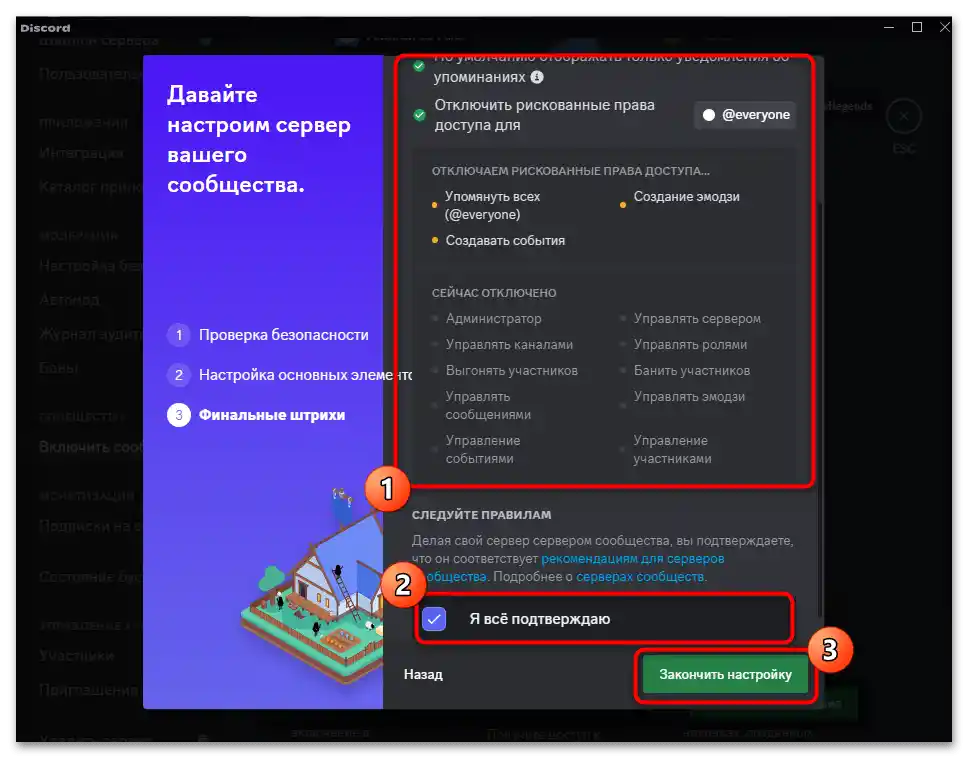
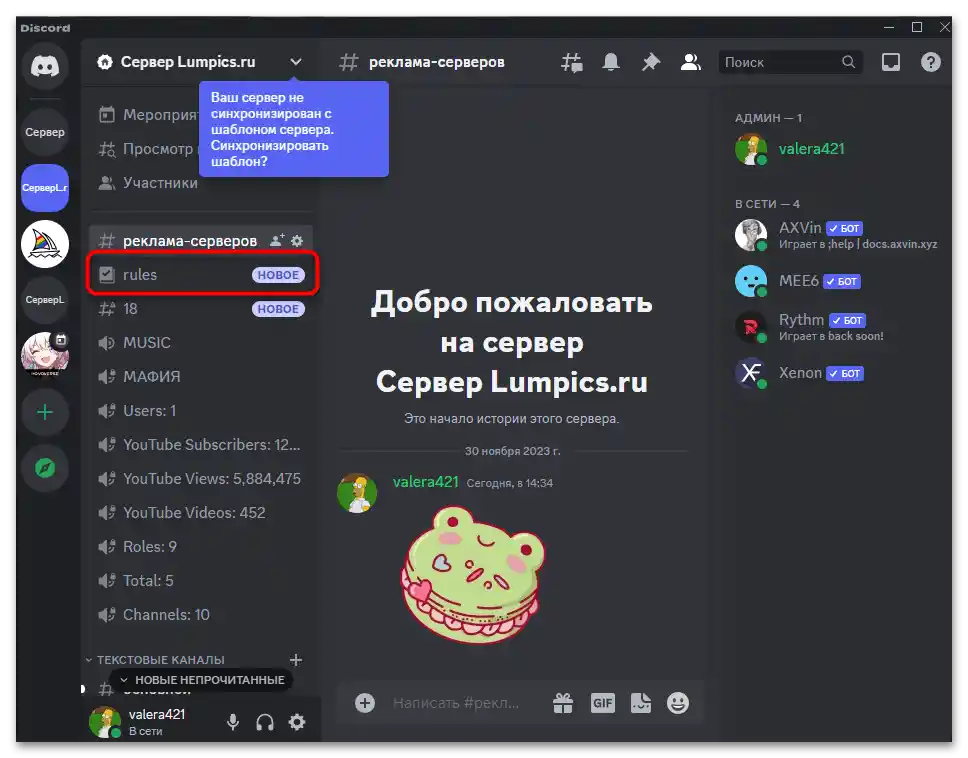
Krok 2: Vytvorenie kategórie pre pravidlá
Podobné kanály je dôležité umiestniť do samostatných kategórií, ktoré sa zobrazujú nad ostatnými, a každý používateľ ich vždy môže skryť, keď sa už oboznámi s pravidlami, kanálmi na overenie a inými uvítacími chatmi. Preto sa poďme pozrieť na vytvorenie tejto kategórie, do ktorej bude neskôr patriť chat s pravidlami.
- Vyvolajte menu servera a vyberte položku "Vytvoriť kategóriu".
- Zadajte pre ňu príslušný názov, nechajte kategóriu otvorenú pre všetkých používateľov a potvrďte vytvorenie.
- Podržte kategóriu ľavým tlačidlom myši a presuňte ju nahor. Viac informácií o presúvaní kategórií nájdete v inom článku na našej stránke. V ňom sa tiež hovorí o tom, ako vykonávať podobné akcie prostredníctvom mobilnej aplikácie.
Čítajte tiež: Ako presúvať kategórie v Discorde
- Do tejto kategórie je potrebné presunúť kanál s pravidlami. Akcia je približne podobná a tiež spočíva v podržaní kanála ľavým tlačidlom myši a presunutí na požadované miesto.
Čítajte tiež: Ako presúvať kanály v Discorde
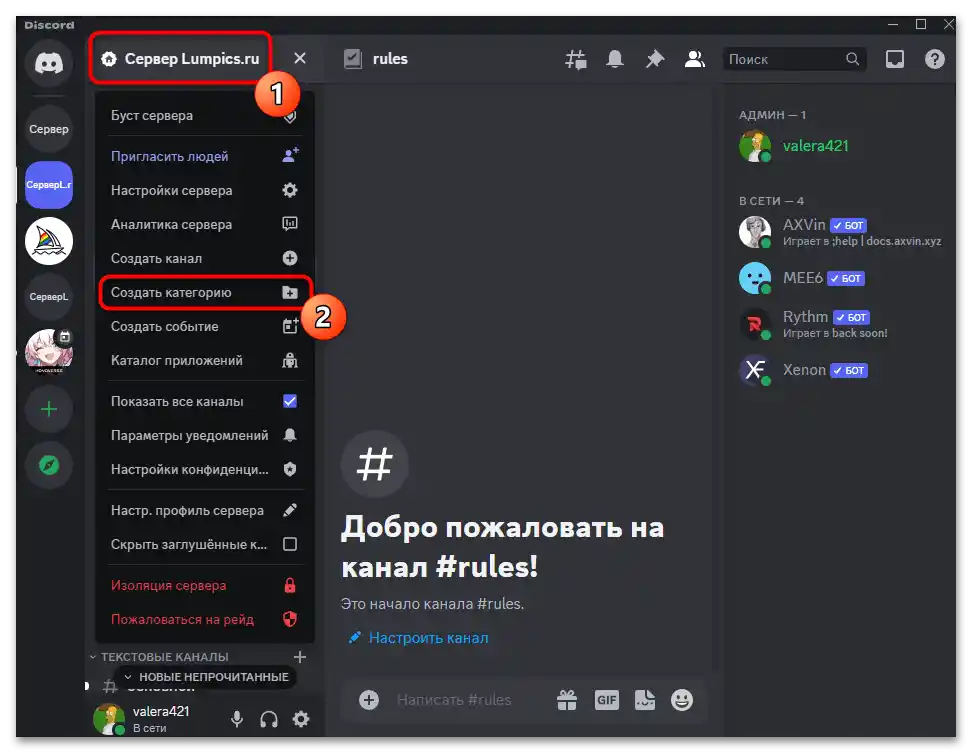
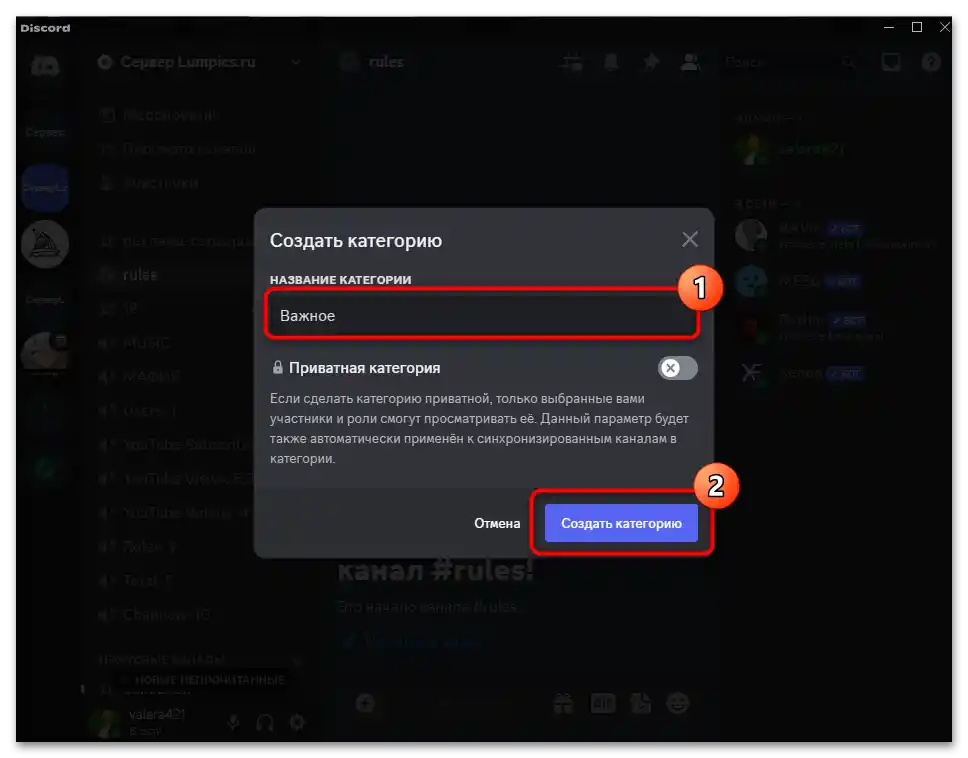
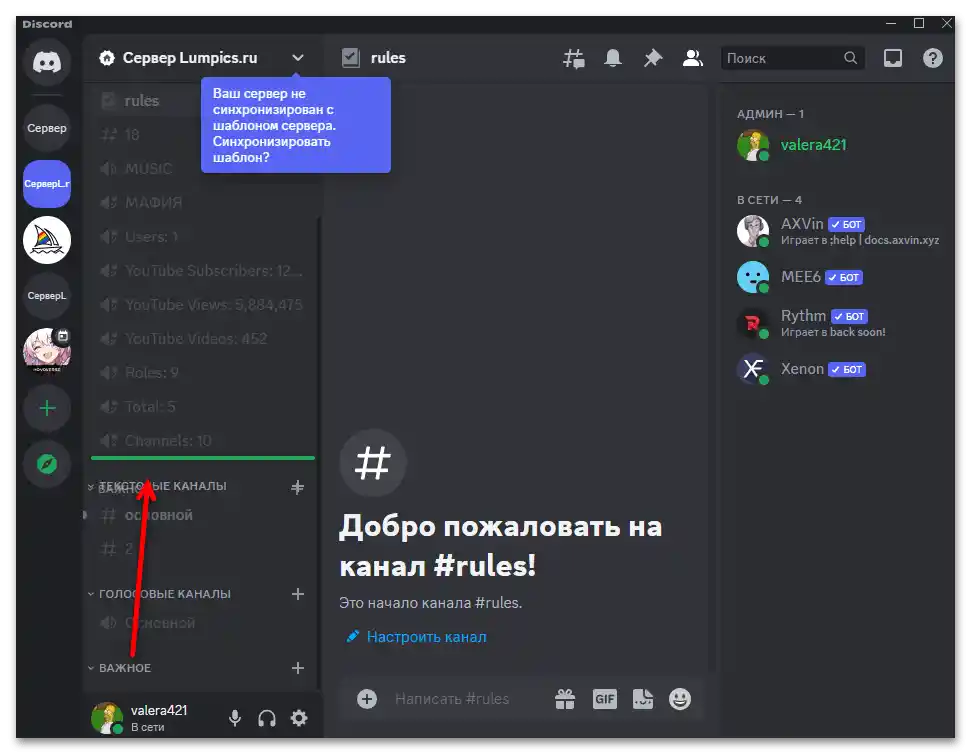
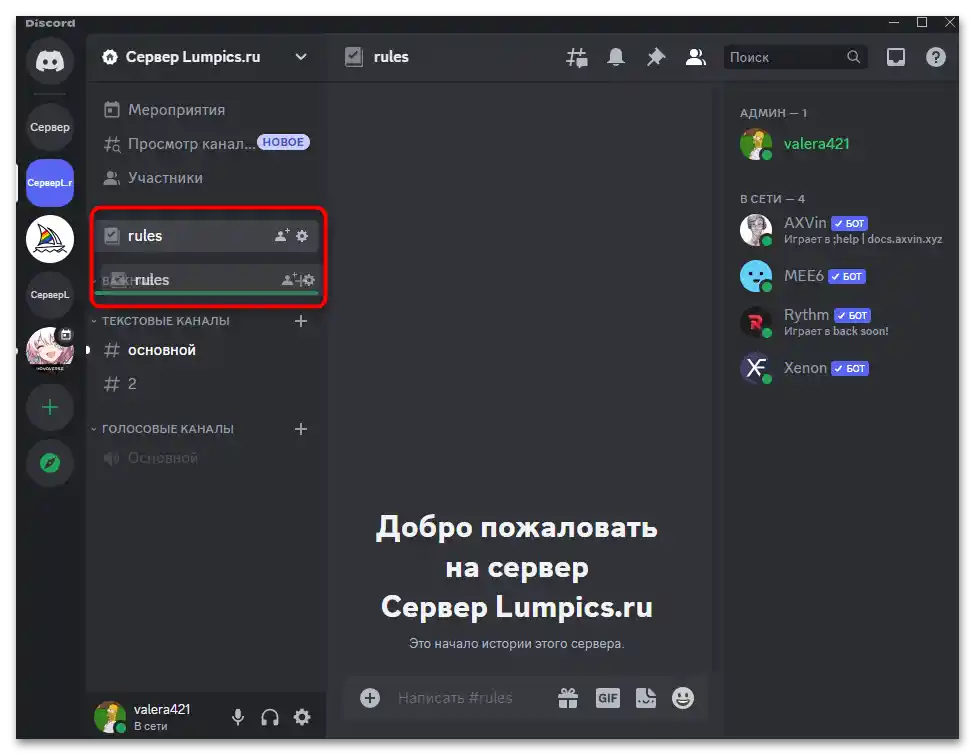
Krok 3: Personalizácia kanála
Kanál s pravidlami by mal vyniknúť medzi ostatnými, aby každý používateľ vedel, kde nájsť potrebné informácie a mal presnú predstavu o tom, na čo je tento chat určený. Mimochodom, ak bol vytvorený cez parametre spoločenstva, bežní používatelia nebudú môcť posielať správy, aby nezapĺňali tento kanál zbytočnými informáciami.Pokiaľ ide o personalizáciu, môžete len nastaviť vhodný názov pre kanál a pripojiť k nemu emoji, čo sa často používa pri peknom usporiadaní servera.
- Naviňte kurzor na kanál a vpravo kliknite na ikonu s ozubeným kolieskom.
- V otvorenom okne zmeňte názov na "Pravidlá" alebo nastavte akýkoľvek iný, vychádzajúc z tematického zamerania svojho servera.
- Môžete nájsť akúkoľvek webovú stránku, ktorá zobrazuje zoznam podporovaných emotikonov a umožňuje ich skopírovať. Nájdite medzi nimi ten, ktorý by sa hodil pre štýl vášho servera, a vložte ho do schránky.
- Vložte tento emotikon do názvu a pred odchodom nezabudnite uložiť zmeny.
- Teraz má kanál vhodný názov a vedľa je umiestnený emoji, ktorý umožňuje rýchlejšie nájsť sekciu s pravidlami.
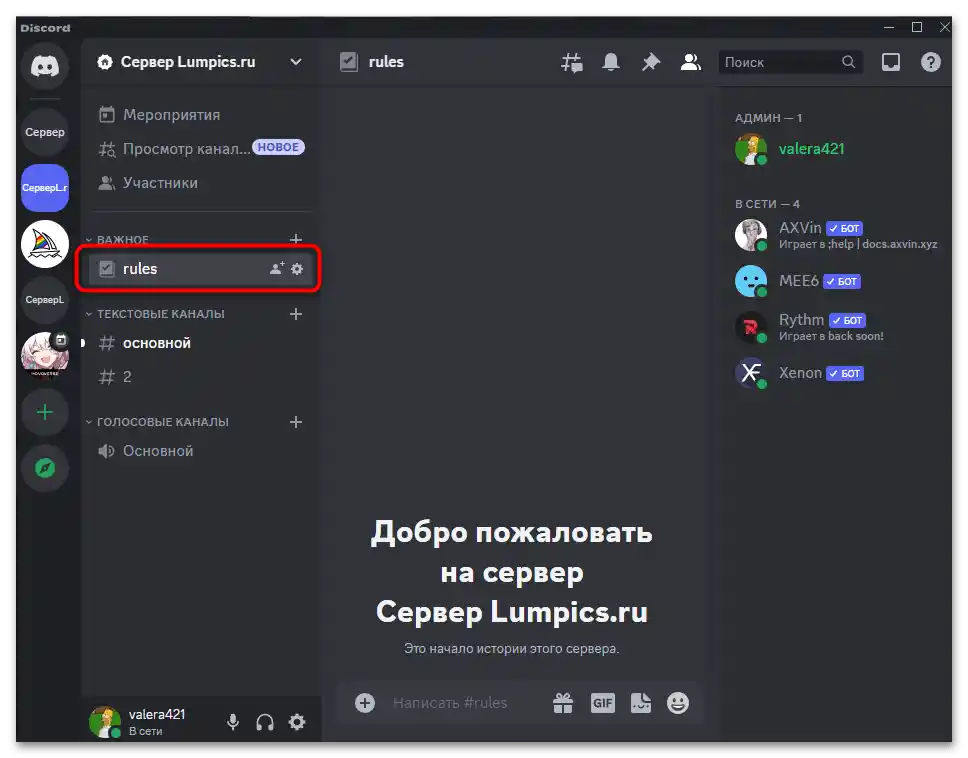
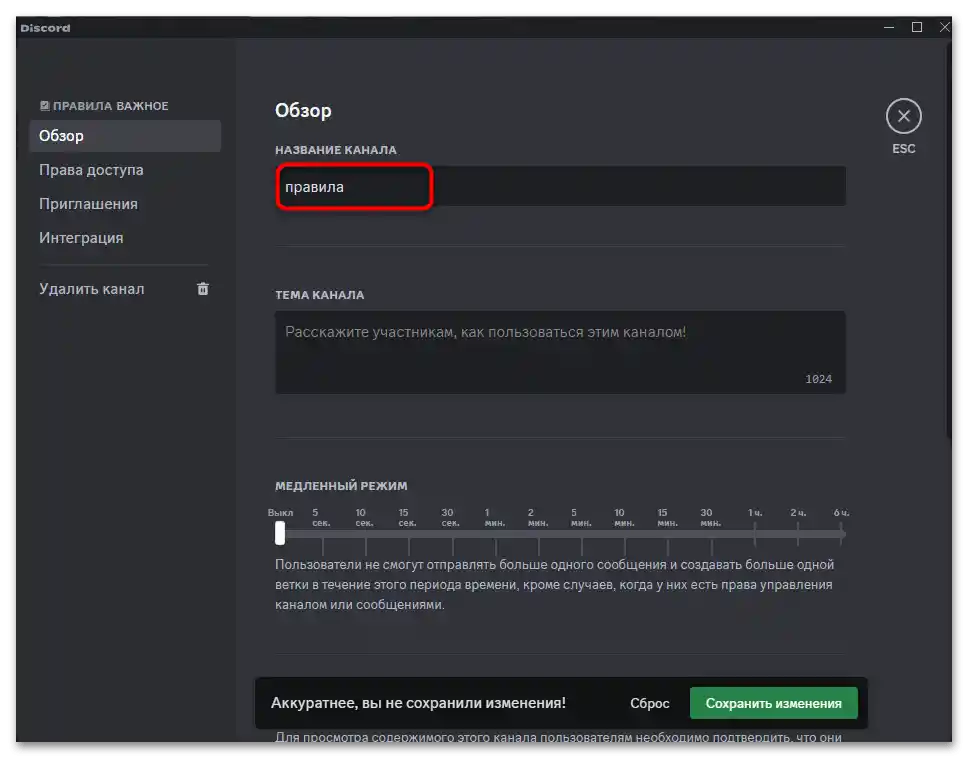
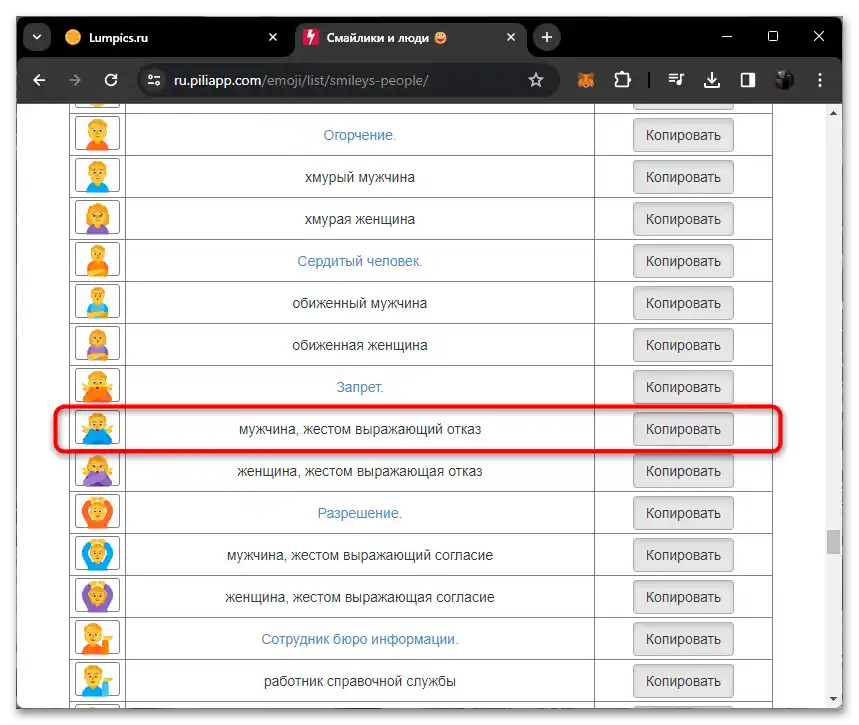
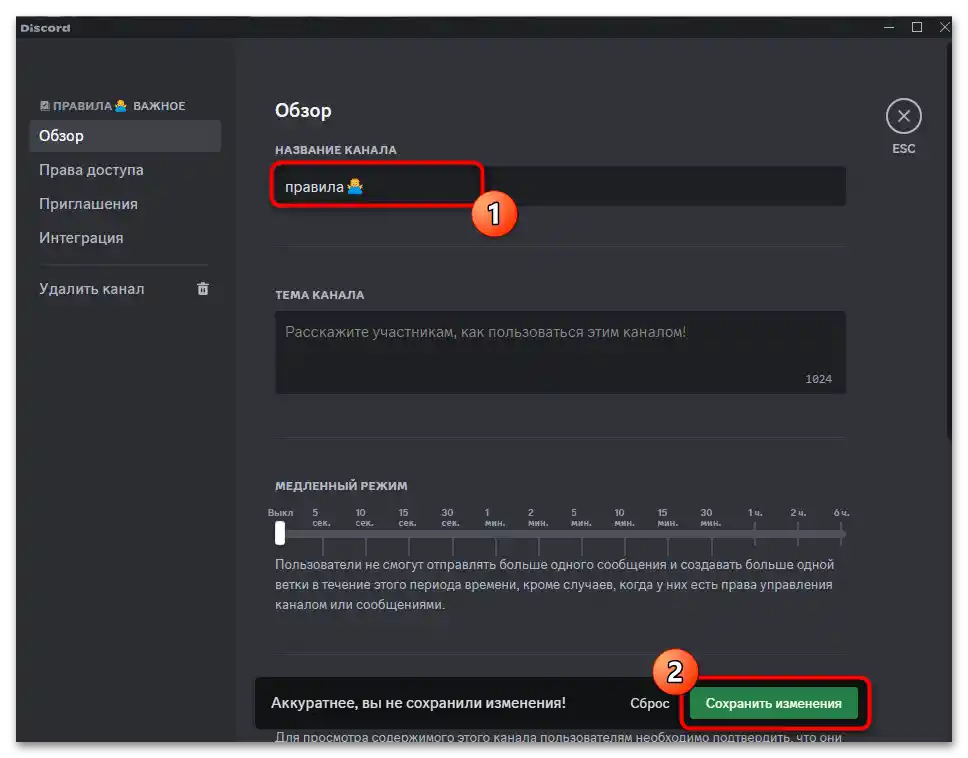
Krok 4: Vytvorenie webhooku
Samozrejme, môžete si sami napísať pravidlá servera a poslať ich vo svojom mene ako bežnú správu. Avšak táto informácia je už všetkým známa a ťažko niekto chce robiť niečo také, keď môže písať v mene servera alebo vytvoriť špeciálneho bota pre pravidlá, upraviť správu a editovať ju podľa potreby. Na to bude potrebné vytvoriť webhook na serveri, o čom sa podrobnejšie dočítate v inom článku na našej stránke.
Podrobnejšie: Ako vytvoriť webhook v Discord
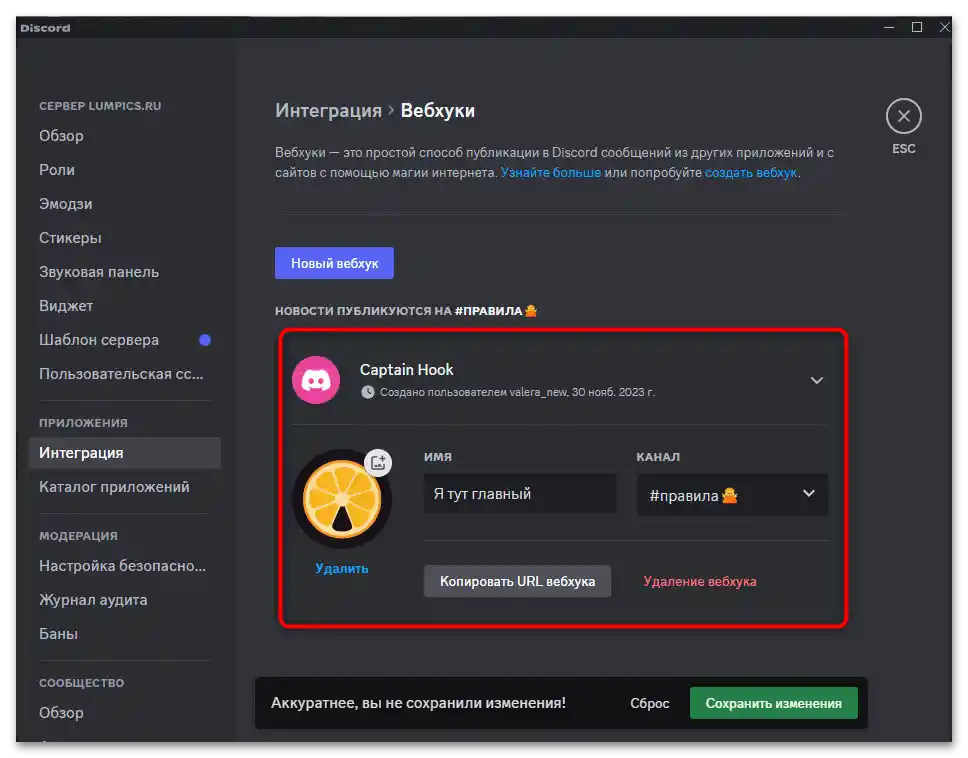
Pre webhook určite nahrajte vhodný profilový obrázok, nastavte tematický názov a vyberte kanál s pravidlami, aby tam posielal správy. Uložte všetky zmeny a prejdite k ďalšiemu kroku. Tento webhook ešte budeme používať pri generovaní správy od neho.
Krok 5: Písanie pravidiel
Samotné pravidlá sa odporúča pripraviť vopred. Na to použite akýkoľvek textový editor, nájdite referencie alebo porovnajte pravidlá na iných serveroch, kde ste sami účastníkom. Personalizujte ich, pridajte prvky usporiadania alebo iné detaily, ktoré považujete za potrebné.
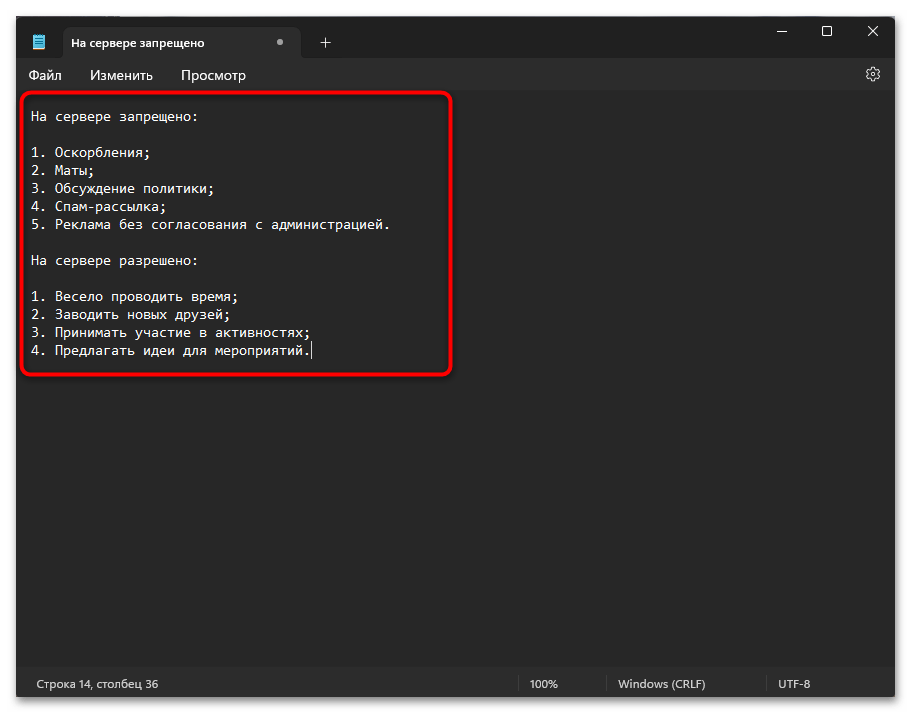
Tu nie sú žiadne konkrétne odporúčania, pretože všetky komunity sú vytvorené pre rôzne účely, získavajú určitú cieľovú skupinu a prispôsobujú pravidlá pre ňu.Ak je to možné, vždy si overte, ako sú napísané pravidlá na iných populárnych serveroch vo vašej téme, aby ste sa dozvedeli niečo nové alebo vylepšili existujúce nápady.
Krok 6: Vytvorenie správy s pravidlami
Nakoniec sa môžeme presunúť k hlavnému kroku práce s pravidlami — vytvoreniu správy z webhooku, ktorá bude zverejnená v príslušnom textovom kanáli. Na to sme už vykonali všetky prípravné kroky. Ostáva len vykonať niekoľko jednoduchých nastavení a poslať správu, aby vyzerala skvele v predtým vytvorenom kanáli.
- Na vytvorenie správy od bota budeme používať stránku Discohook, ale najprv si určite musíte otvoriť okno so svojím webhookom a skopírovať jeho URL.
- Potom prejdite na uvedený webový zdroj a odstráňte všetky vyplnené informácie, pretože vygenerovaná správa ako šablóna nám nebude potrebná.
- Vložte do vyhradeného poľa URL webhooku, aby sa použilo na ďalšie nastavenie.
- O úspešnosti pripojenia vytvoreného aplikácie vás informuje zobrazené meno napravo. Presne v takomto formáte bude zobrazené pri odosielaní správy na serveri.
- Ak nepotrebujete žiadne ďalšie vizuálne nastavenia, môžete vložiť svoje pravidlá do "Content" alebo tu začať písať od nuly. Vzhľad správy je vždy zobrazený v bloku napravo.
- Pre zaujímavejší vzhľad takejto správy použite tlačidlo "Add Embed".
- Tu môžete vložiť samotné pravidlá už do bloku "Description" a znova si pozrieť ich zobrazenie v bloku napravo.
- Teraz môžete uviesť názov správy, aby sa nadpis zobrazoval tučným písmom hore.
- Ešte si všimnete, že vedľa správy sa objavila farebná línia. Tento vizuálny prvok sa tiež nastavuje, preto môžete otvoriť paletu a vybrať vhodnú farbu.
- Akonáhle budú všetky nastavenia dokončené, kliknite hore na tlačidlo "Send", aby ste poslali správu do nastaveného kanála pre webhook.
- Vráťte sa do Discordu a uistite sa, že pravidlá sa zobrazujú správne.Na tomto je ich nastavenie dokončené. Vždy sa môžete vrátiť na stránku, upraviť túto správu alebo vytvoriť novú. Pri publikovaní druhej verzie pravidiel však nezabudnite odstrániť prvú, aby ste nezmiatli účastníkov.
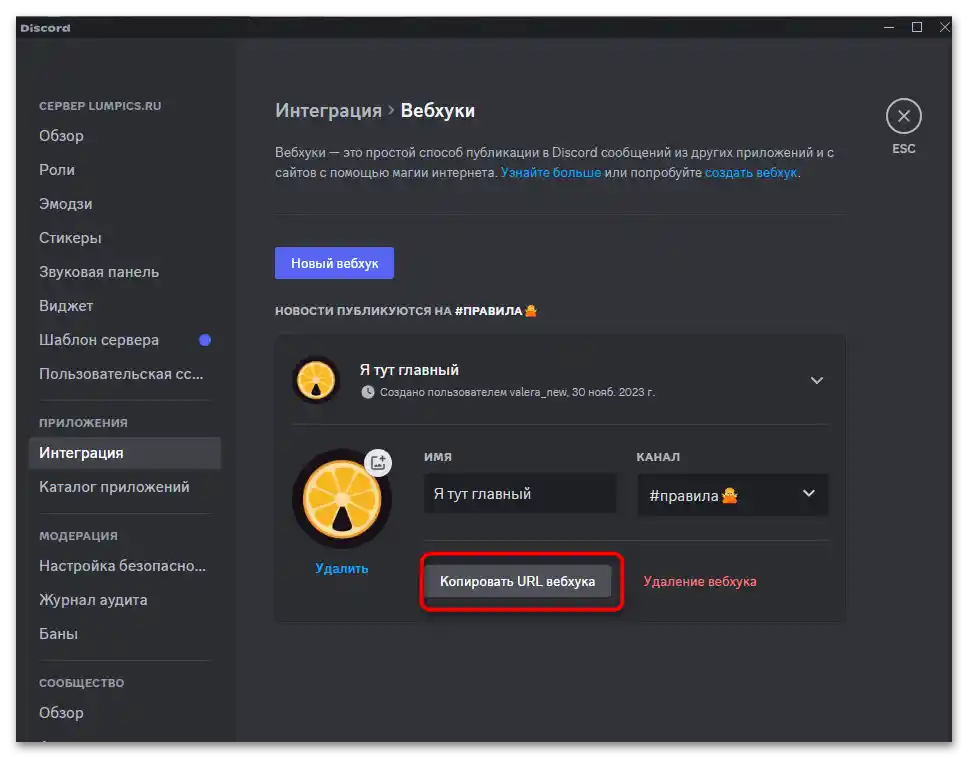
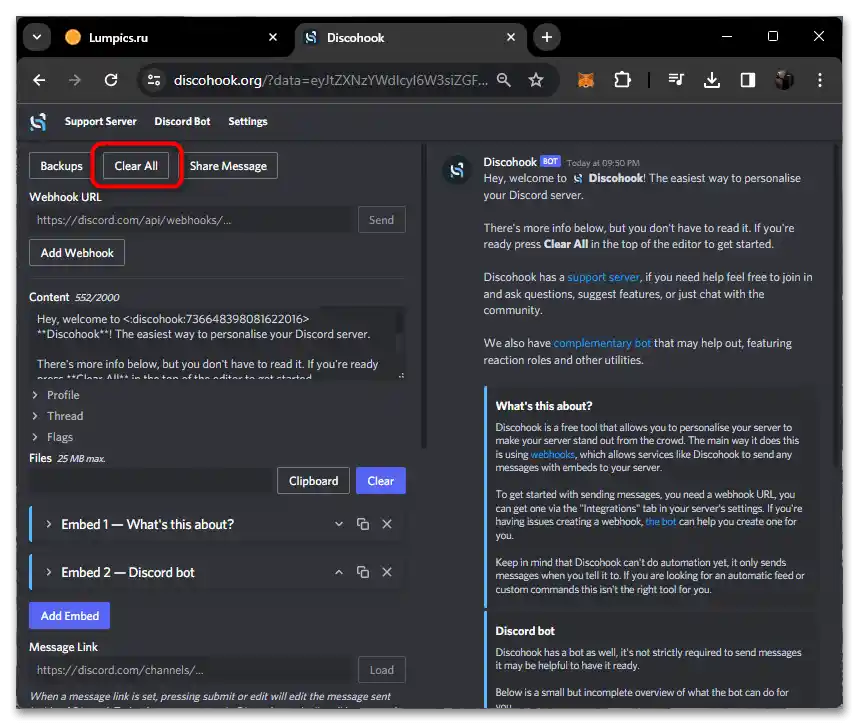
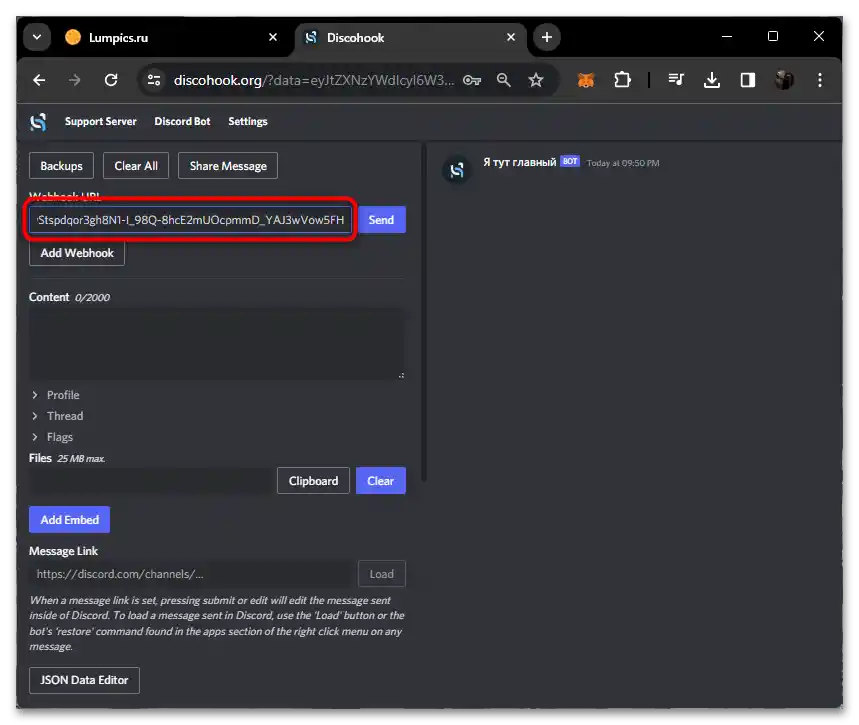
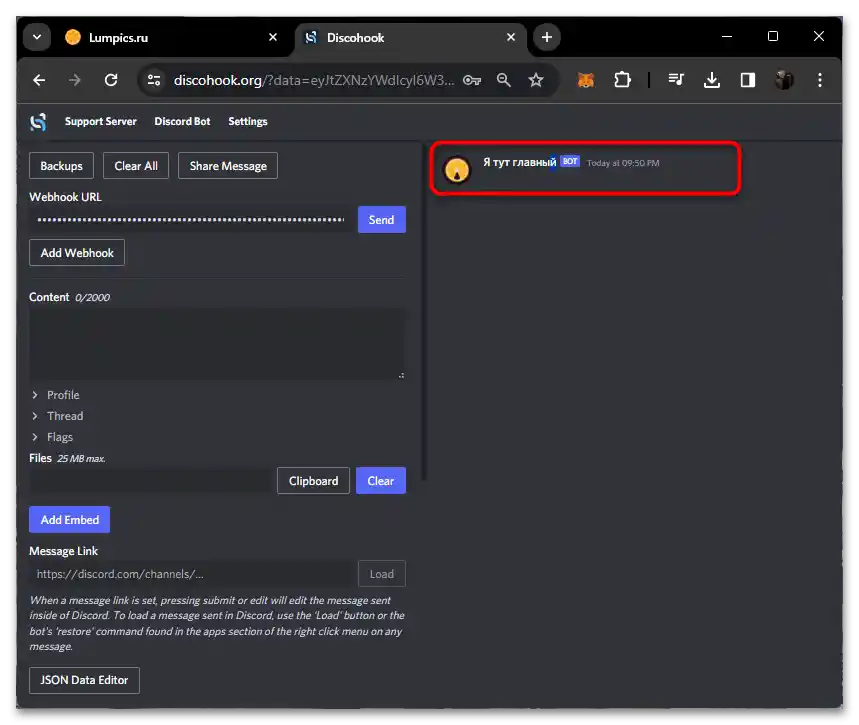
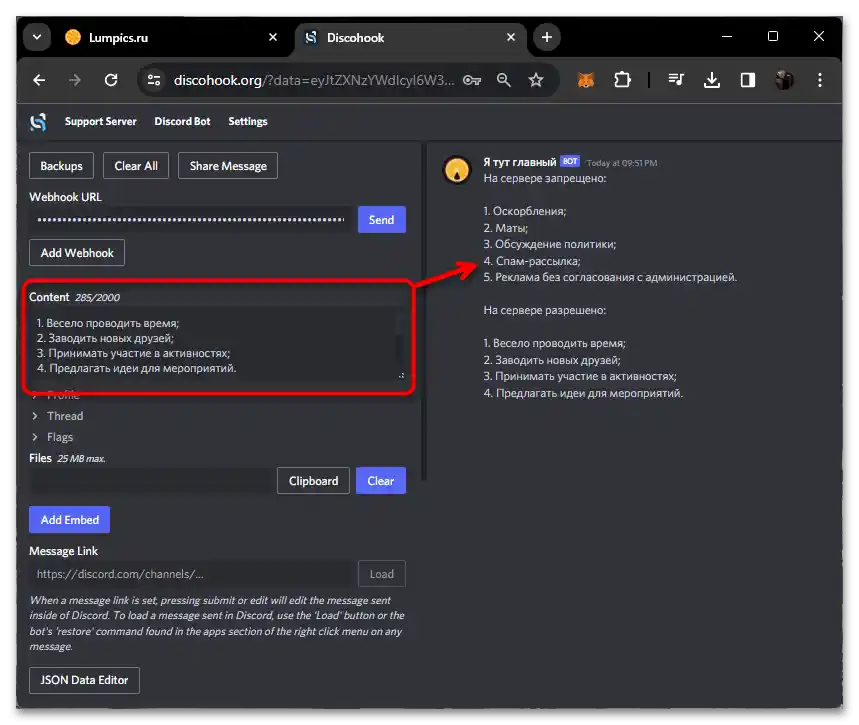
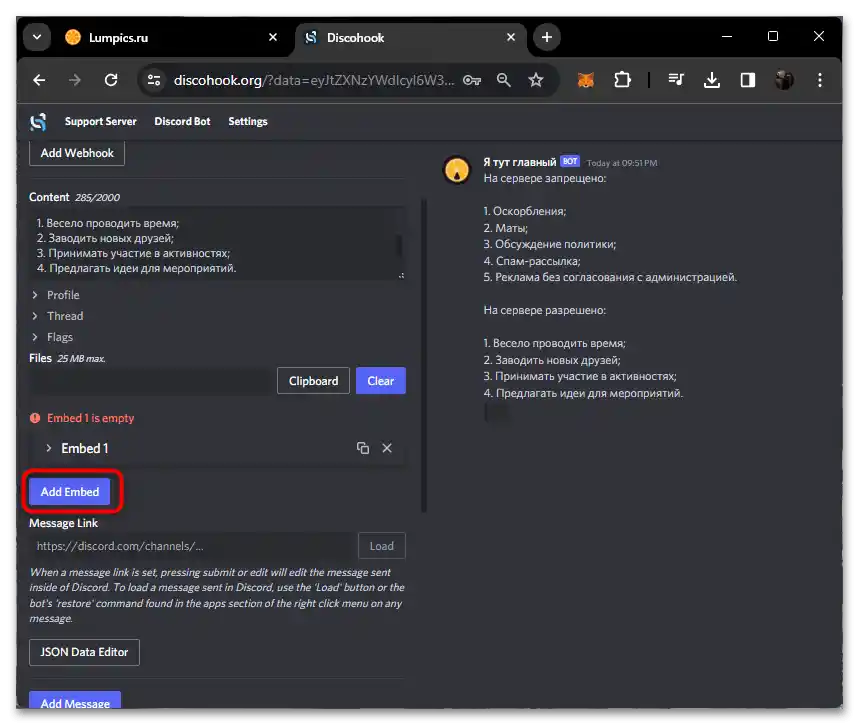
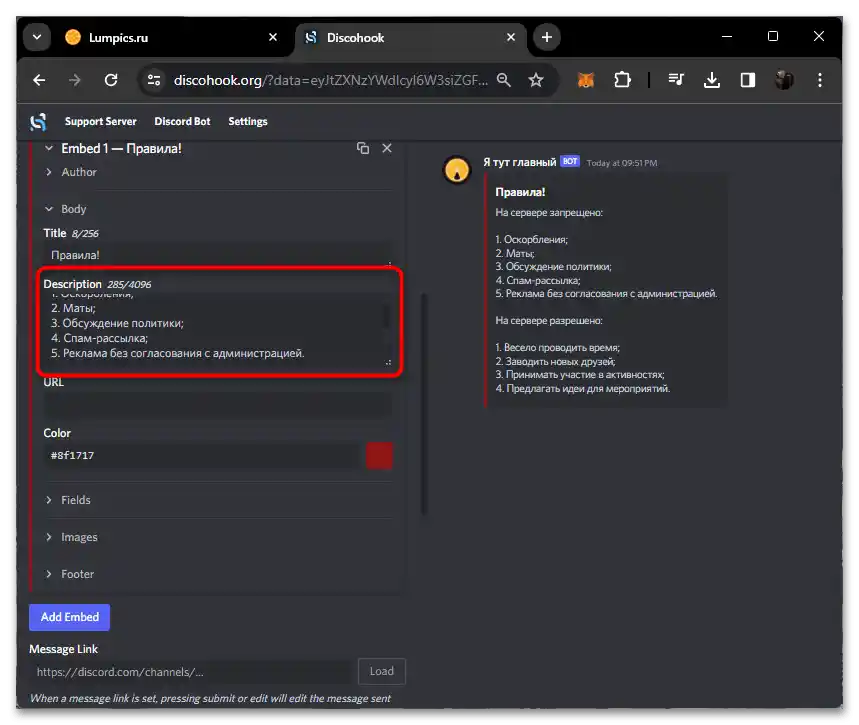
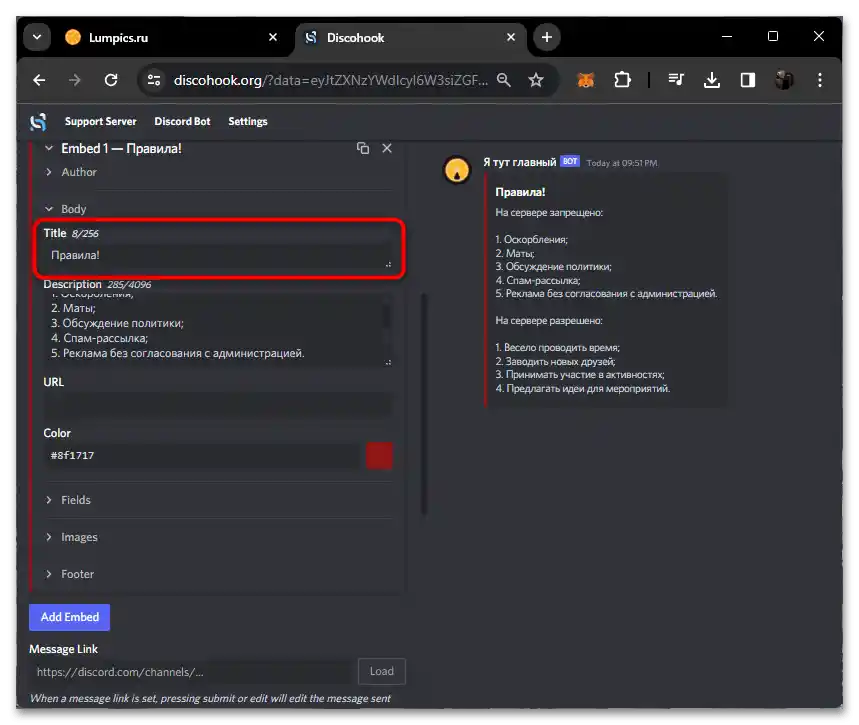
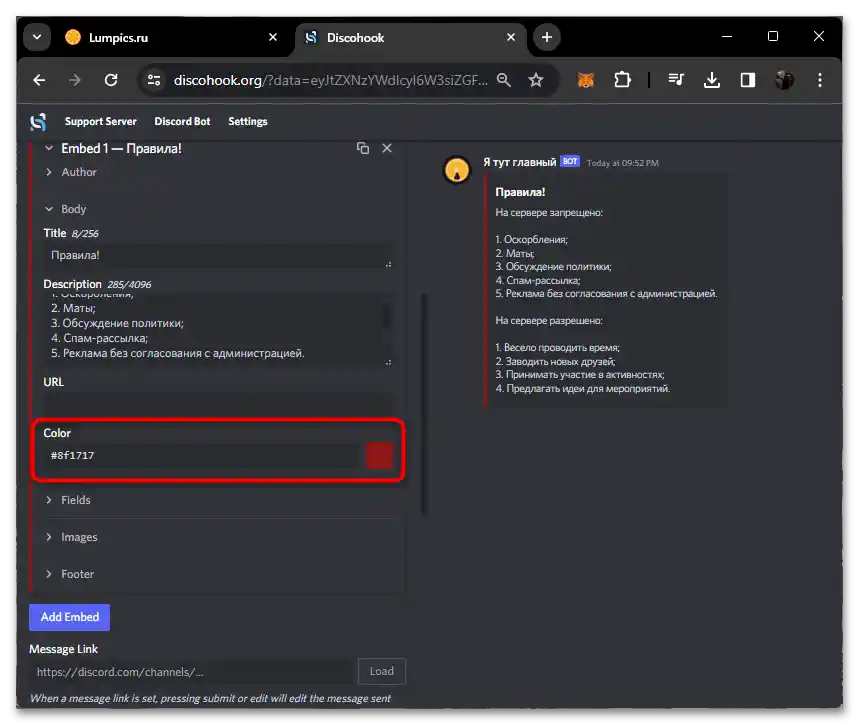
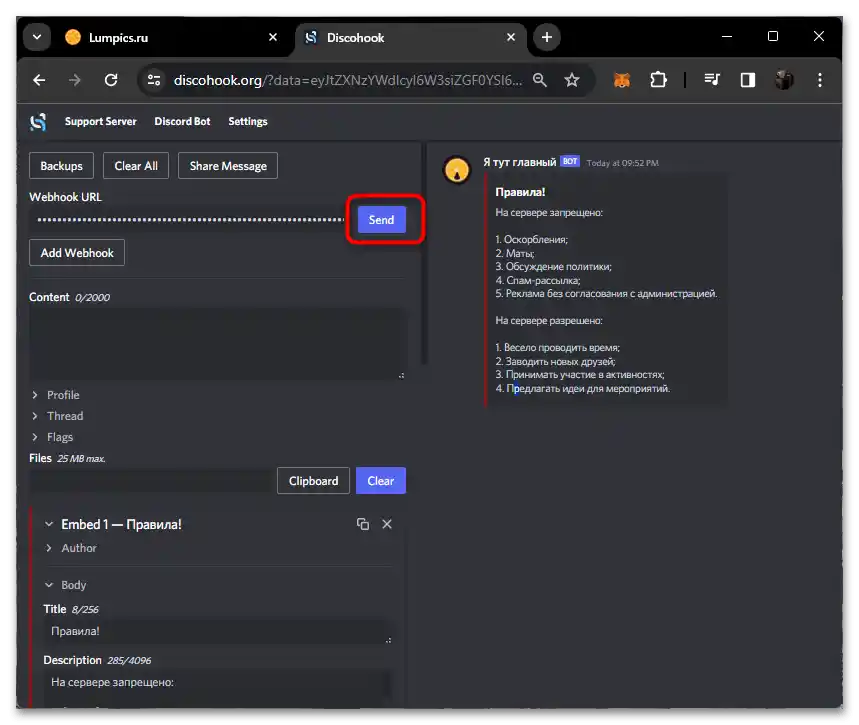
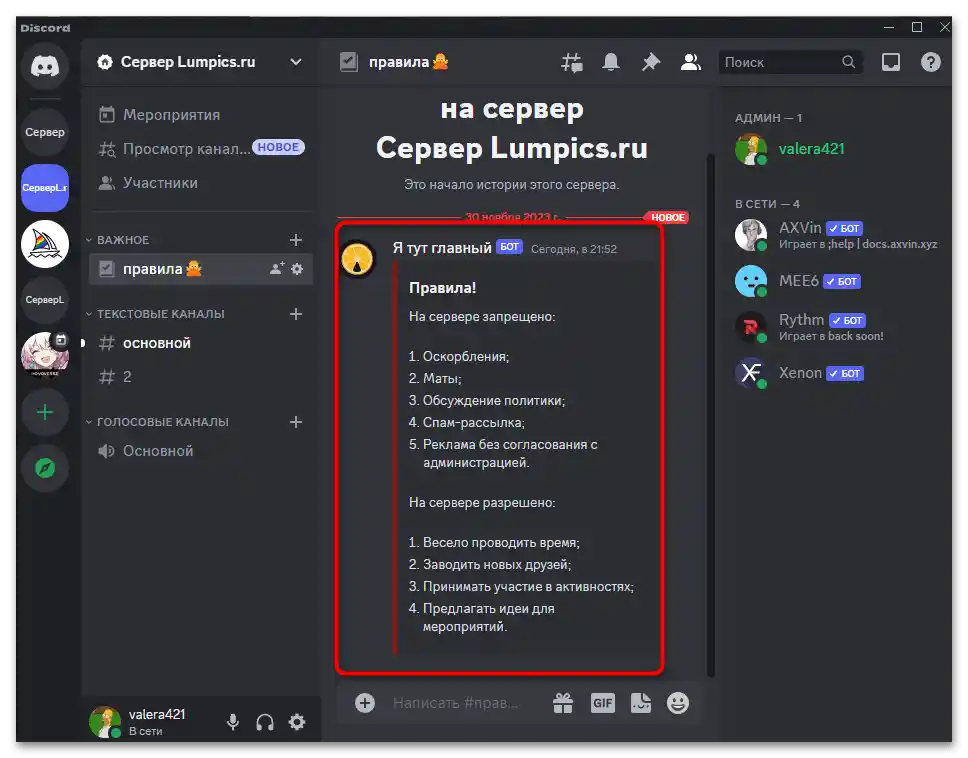
Pri formátovaní správy cez webhook môžete použiť ten istý kód na formátovanie textu, ktorý používate aj pri štandardnom písaní správ v Discorde. Ak chcete, aby každý používateľ dostal oznámenie, môžete v webhooku spomenúť rolu nováčikov alebo dokonca všetkých používateľov. Na to bude potrebné skopírovať ID a vložiť časť kódu na stránke pri formátovaní správy. Podrobnejšie informácie k tejto téme nájdete v inom článku na našej stránke na odkaze nižšie.
Podrobnejšie: Ako spomenúť rolu vo webhooku v Discorde